السلآم عليكــم..
.
أخـبآركم شبآب؟؟!...إن شآء الله تكونـوآ بخــيير..
.
اليوم جآية أشرح درس عمل تـصآميم بالفلآتر الأصليّة للفوتو...^^
.
الدرس سهـل وجمـيل..أتمنى أشوف تطــبيقآتكم الحـلوة منوّرة الصفحـة..^^
.
.
يلآ نبدأ باسم الله..
.
1- افتح برنآمج الفوتو وافتح عمل جديد..بالقيآسآت إلّي تريدهآ..
(أنآ فتحت عمل بقيـآس 300×300 بيكسل)
.
.
2- اضغط ع زر D في لوحة المفآتيح ( الكيبورد) واعمل غيوم رمآديّة ع العمل من خلآل :
Filter>Render>Clouds
.
.
3- طبّق التآلي: Filter>Pixilate>Mezzotint واختر Short lines وستحصل ع هذا الشكل:
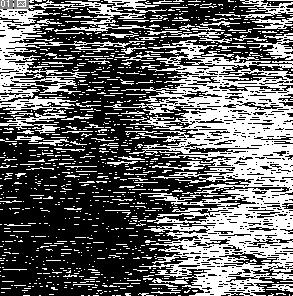
.
.
.
4- طبّق الفلتر التآلي: Filter>Blur>Radial Blur واختر :
Amount =100
Blur Method = Zoom
.
.
.
5- كرّر الفلتر السآبق من خلآل Ctrl + F..أو من خلآل تطبيق الفلتر السآبق ثآنية وبنفس القيآسآت..ستحـصل ع الشكل التآلي:

.
.
.
6- ضآعف العمل السآبق من خلآل J + Ctrl ..أو بالضغط على العمل بالزر الأيمن للمآوس واخـتيآر Duplicate Layer ..ثمّ طبّق الفلتر التآلي ( على الشفيفة المنسوخة ): Filter>Disort>Twirl..واختر التآلي:
Angle = 100
.
.
.
7- غيّر نمط الشفيفة إلى Lighten كمآ بالصورة:

.
.
.
8- ثم قٌم بدمج الشفيفتين من خلآل الضغط على Ctrl + E...وانسخ الشفيفة مرّة أخرى بتطـبيق Ctrl + J..وقُم بتطبيق الفلتر التآلي: Filter>Disort>Twirl..بالخيآر التآلي:
Angle = 200
ستحصل على الشكل التآلي:

.
.
.
9- غيّر نمط الشفيفة إلى Lighten...وادمج الشفيفتين بالطريقة السآبقة ( Ctrl + E)
.
.
10- بالضغط على Ctrl + U قم بتغيير الألوآن حسب رغبتك مع الإنتبآه على وضع المؤشّر على Colorize..
.
.
11- في النهآية ..قم بمضآعفة الشفيفة بالطريقة السآبقة ..وغيّر نمط الشفيفة إلي overlay..ثمّ ادمج الشفآئف مجدّدًآآ...وتحصل على الشكل الآتــي:

أضف لمسآتك الخآصّة على العمل حسب رغبتك..^^:

نهآية العمـل...
.
.
.
أتمنــى من الأعضآء القيآم بتطــبيق الدروس..وعرض تطــبيقآتهم..
زإذآ كآن عنآك أيّ استفسآر..
فاسألوآ بردود في نفس الموضوع الذي تريدون الإستفسآر عن شيء فيه..
.
.
ت*ح*يّ*آ*ت*ي
[ .. آنــجـــــل .. ]
.
.ســــلآم ^^











